
Jos tietokoneellasi on luotettava ja nopea käyttöjärjestelmä, voit työskennellä paremmin. Esimerkiksi Windows on kehittynyt ajan myötä, Microsoftin onneksi tämä kasvu on ollut parempaa. Joten lataa ja asenna Windows 10 alusta alkaen tietokoneesi käyttöjärjestelmä on paras päätös.
Itse asiassa viimeisimmät tiedot sijoittavat sen yli 500 miljoonaan tietokoneeseen. Ja näyttää siltä, että tämä luku ei lopu kasvamaan, koska yritys on ehdottanut 1 000 miljoonan saavuttamista.
Niin monien käyttäjien kanssa on normaalia, että uudet salaisuudet ja piilotetut toiminnot, jotka tämä käyttöjärjestelmä integroi, löydetään päivittäin. Yksi niistä liittyy siihen ohjelmaan, joka antaa meille mahdollisuuden näkymä mukavasti kaikki tallennetut tiedostot ja asiakirjat.
Siksi alla näytämme sinulle erittäin hyödyllisen toiminnon: luo suora pääsy Windows 10 File Explorerille.
Kuinka laittaa pikakuvake File Explorerille Windows 10: ssä
Tällä hetkellä on olemassa useita tapoja lisätä pikakuvake File Exploreriin. Mitä haluat sijoittaa pöydällä, Aloitusvalikko tai tehtäväpalkki. Ja jos Windows 10 -työpöytäsi ei tule näkyviin, on olemassa tapa saada se näkyviin, alla selitämme, kuinka lisätä pikakuvake Explorerille Windows 10: ssä:
Menetelmä 1: lisää pikakuvake työpöydälle. Voit tehdä tämän seuraavasti:
- Mene kotiin”.
- Kirjoita hakupalkkiin ”File Explorer”.
- Vedä tulos työpöydälle. Tämä luo pikakuvakkeen kyseiseen sovellukseen.
Menetelmä 2: kiinnitä tiedostonhallinta kohteeseen Aloitusvalikko. Voit tehdä tämän suorittamalla seuraavat vaiheet.
- Mene kotiin”.
- Kirjoita hakupalkkiin ”File Explorer”.
- Napsauta hiiren kakkospainikkeella kyseistä sovellusta.
- Valitse ”Kiinnitä alkuun” -vaihtoehto.
Kun olet valmis, kun avaat Käynnistä-valikon, tiedostonhallinta näkyy kiinteässä luettelossa, se ei eroa. Joten pääset tiedostoihisi nopeasti ja tehokkaasti.
Menetelmä 3: kiinnitä tiedostonhallinta kohteeseen tehtäväpalkki Windows 10. Voit tehdä tämän seuraavasti
- Mene kotiin”.
- Kirjoita hakupalkkiin ”File Explorer”.
- Napsauta hiiren kakkospainikkeella kyseistä sovellusta.
- Valitse vaihtoehto ”Kiinnitä tehtäväpalkkiin”.
Toinen hieman nopeampi tapa suorittaa tämä viimeinen toiminto olisi avata tiedostojenhallinta ja napsauttaa hiiren kakkospainikkeella tehtäväpalkissa olevaa sovellusta. Valitse sitten ”Kiinnitä tehtäväpalkkiin” ja olet valmis. Kun suljet sovelluksen, kuvake pysyy tässä paikassa.
Näiden yksinkertaisten vaiheiden jälkeen sinulla on tiedostonhallinta kiinnitetty tietokoneen tehtäväpalkkiin. Kun sinun on annettava se, sinun tarvitsee vain etsiä sitä tältä sivustolta ja valita se.
Nopeat temput Windowsin Resurssienhallinnassa
Windows on käyttöjärjestelmä, jolla on monia temppuja ja pikakuvakkeita tiedostonhallinnassa. Alusta lähtien sen kehittäjät ovat kiillottaneet tiedostojen selaimen näkökohtia ja ominaisuuksia, jotka maksimoivat työn tehokkuuden ja parantaa käyttökokemusta. Uusien asioiden joukossa on, että voit ladata Windows 10 File Explorerin välilehdittäin. Näiden parannusten avulla voit helposti tutkia tiedostojasi.
Pääset kaikkiin näihin toimintoihin avaamalla kyseisen sovelluksen, valitsemalla ”Tiedosto” -vaihtoehdon ja napsauttamalla sitten ”Kansio- ja hakuvaihtoehdot”.
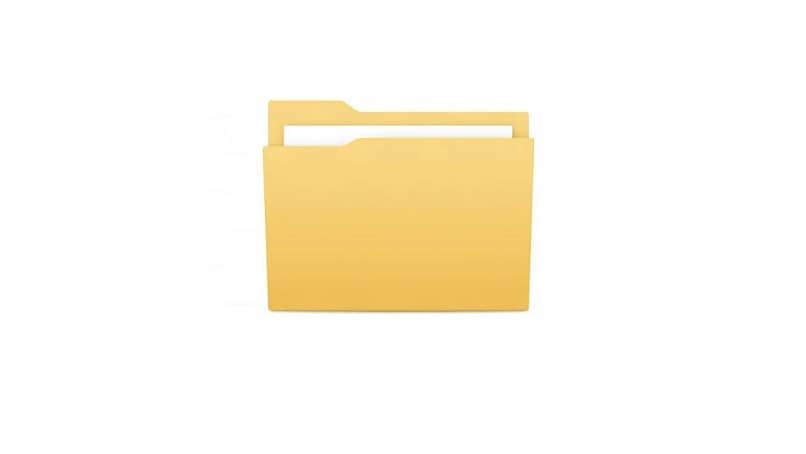
Tämän jälkeen näyttöön tulee valikko, jossa voit määritä sinulle sopivaksi tietyt näkökohdat selaimen toiminnasta. Voit esimerkiksi valita kansioiden avaamisen kaksoisnapsauttamalla tai napsauttamalla niitä. Voit myös saada kaikki kansiot näyttämään piilotetut tiedostot.
Lisäksi voit valita tavan tarkastella kansiot siirtymisruudussajoko näyttämällä kaiken sisällön tai piilottamalla ne.
Tässä osiossa voit käyttää monia muita toimintoja. Lisäksi Windows 10: n uusien ominaisuuksien ansiosta voit mukauttaa ja nimetä tehtäväpalkin. Suosittelemme, että tarkastelet vapaa-ajalla jokaista näistä näkökohdista niin, että sinä tutustu toimintaan tiimisi. Lyhyessä ajassa hyödynnät siis kaikkia tämän käyttöjärjestelmän tarjoamia vaihtoehtoja.